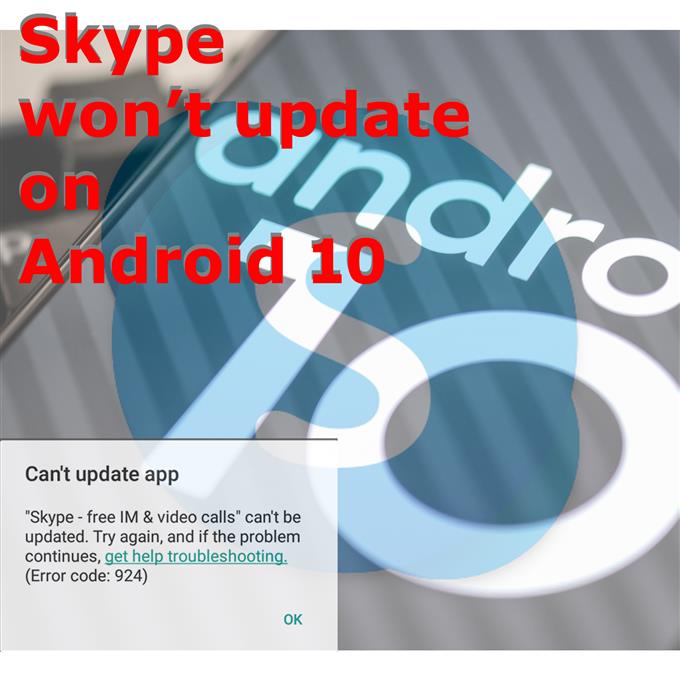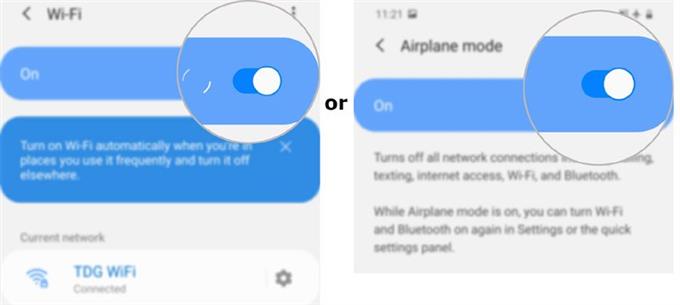Tout ce que vous voulez, c’est obtenir la dernière version de l’application Skype sur votre appareil Android, mais pour une raison quelconque, vous ne pouvez pas mettre à jour l’application. Lisez la suite pour savoir pourquoi de tels problèmes apparaissent et comment y faire face. Voici un petit guide sur la façon de réparer Skype qui ne sera pas mis à jour sur Android 10.
Quelle version de l’application Skype avez-vous?
Skype pour Android a récemment reçu sa dernière mise à jour le 21 avril dernier. À ce jour, la dernière version de Skype pour Android est la version 8.59.0.77. La mise à jour vise principalement à améliorer les performances générales et les améliorations de fiabilité de l’application ainsi qu’un certain nombre de fonctionnalités améliorées.
Pour vérifier si vous disposez déjà de la dernière version de Skype sur votre téléphone Android, ouvrez l’application Skype, puis appuyez sur votre photo de profil. Faites défiler vers le bas du menu du profil, puis appuyez sur Paramètres. Enfin, appuyez sur Aide et commentaires pour accéder au menu À propos où vous pouvez voir la version actuelle de Skype que vous avez sur votre appareil.
S’il ne s’agit pas de Skype version 8.59.0.77, cela signifie que votre application n’est pas à jour. Cela indique également la nécessité pour vous de mettre à jour l’application.
Comment mettre à jour Skype sur votre téléphone Android?
La mise à jour de Skype ou de toute autre application sur votre téléphone est un processus simple. Si vous n’avez pas configuré l’application pour installer automatiquement les nouvelles mises à jour, il vous suffit de vous rendre sur le Play Store et de rechercher les mises à jour en attente pour Skype. Il suffit de taper sur quelques commandes ou boutons de commande.
Mais là encore, les choses peuvent mal tourner et peuvent ne pas fonctionner comme prévu en raison de plusieurs facteurs. Et vous vous rendrez simplement compte que quelque chose ne va pas parce que vous ne pouvez pas mettre à jour Skype même si une nouvelle mise à jour est en attente.
Avant de vous précipiter pour aggraver le problème, vous pouvez essayer certaines choses afin de le résoudre de votre côté. Vous trouverez ci-dessous des solutions simples mais efficaces que vous pouvez utiliser pour éliminer les facteurs communs qui peuvent empêcher des applications comme Skype de se mettre à jour sur votre téléphone Android.
Des moyens simples de réparer Skype qui ne sera pas mis à jour sur Android 10
Temps nécessaire: 10 minutes
Avant de commencer le dépannage, vérifiez l’état actuel du serveur Skype. Ces informations peuvent être consultées sur la page Assistance Skype / État Skype. Si le serveur est en panne, c’est la principale raison pour laquelle vous ne pouvez pas mettre à jour Skype sur votre appareil. Dans ce cas, vous ne pouvez pas faire grand chose de votre côté, mais attendre que le serveur soit opérationnel et réessayer de mettre à jour l’application plus tard. Si la page d’état indique que le serveur Skype est actif, le problème est probablement de votre côté. Cela dit, vous devez faire quelque chose pour y remédier. Pour vous aider, j’ai tracé les solutions de contournement suivantes.
- Vérifiez et gérez le stockage de votre téléphone.
Un stockage insuffisant est l’une des principales raisons pour lesquelles un appareil ne parviendrait pas à installer de nouvelles mises à jour. Pour vous assurer que ce n’est pas la cause sous-jacente, vérifiez et gérez la mémoire interne de votre téléphone.
Pour afficher la mémoire disponible de votre téléphone, accédez à Paramètres-> Entretien de l’appareil-> Stockage menu. Sur l’écran suivant, vous verrez la quantité de stockage disponible et utilisée.
Pour libérer de la mémoire, revenez à Paramètres-> Entretien de l’appareil menu puis appuyez sur Mémoire. Vous pouvez appuyer sur le Nettoie maintenant bouton, si nécessaire.
Si nécessaire, libérez de l’espace en supprimant le contenu ancien et indésirable de votre appareil.Si votre téléphone dispose d’un espace de stockage suffisant mais que vous ne pouvez pas installer de nouvelles mises à jour d’applications, essayez la solution de contournement suivante.

- Rafraîchissez votre connexion Internet.
Après avoir éliminé les problèmes de mémoire, vérifiez la connexion Internet de votre téléphone. Une connexion Internet lente, intermittente et aucun accès Internet pourrait être la principale raison pour laquelle vous ne pouvez pas mettre à jour les applications.
Pour supprimer ces symptômes, actualisez votre connexion Internet en désactivant le Wi-Fi pendant quelques secondes, puis en le réactivant.
Oublier et rajouter le réseau Wi-Fi peut également aider.
Et le plus ancien ajustement qui pourrait également offrir le même remède est l’astuce du mode avion. Pour ce faire, accédez à Paramètres-> Connexions puis basculez le Commutateur de mode avion pendant quelques secondes et éteignez-le à nouveau.L’astuce du mode Avion fonctionne en donnant un redémarrage simultané à toutes les fonctionnalités sans fil de votre appareil et élimine également les défauts de connectivité Internet aléatoires qui entraînent des échecs de mises à jour.

- Forcer l’arrêt Play Store.
Play Store pourrait également être la cause sous-jacente du problème, surtout si l’application est en panne. Si Internet fonctionne parfaitement bien et que votre téléphone dispose d’un accès Internet stable et d’un stockage suffisant, il est possible qu’un élément du Play Store empêche vos applications de se mettre à jour..
Pour effacer cela, essayez de forcer l’arrêt ou de forcer la fermeture de l’application Play Store sur votre téléphone. Forcer l’application à quitter lui donne une chance d’avoir un nouveau redémarrage propre. Allez sur votre téléphone Paramètres-> Applications menu, puis sélectionnez Google Play Store. Dans les informations de l’application Play Store, appuyez sur le Arrêt forcé icône dans le coin inférieur droit.
Après avoir terminé Skype, donnez à votre téléphone une autre pause sous la forme d’une réinitialisation / redémarrage en douceur, puis réessayez de mettre à jour l’application.

Outils
- Android 10
Matériaux
- Galaxy S20
D’autres personnes qui ont rencontré le même problème ont pu obtenir un remède en actualisant leur compte Google. Ce qu’ils ont fait était de supprimer et de rajouter leur compte Google sur le téléphone.
Si vous souhaitez lui donner une photo, assurez-vous de noter que toutes les données de votre téléphone synchronisées avec votre compte Google seront supprimées au cours du processus. Et cela comprendrait des photos, des contacts, des messages et d’autres contenus.
Une fois que vous avez supprimé et rajouté votre compte Google, redémarrez votre téléphone pour effacer et actualiser la mémoire interne et les services système.
Si rien de tout cela ne fonctionne, c’est à ce moment que vous devriez envisager de demander plus d’aide au support technique Skype.
Et cela couvre tout dans ce guide de dépannage. Restez informé pour des tutoriels d’application plus complets et des guides de dépannage dans nos prochains articles. N’hésitez pas non plus à visiter notre Chaîne Youtube pour voir des vidéos plus complètes, y compris d’autres guides de dépannage et des didacticiels.
A LIRE AUSSI: Skype n’a pas de son sur Android 10 mais la vidéo fonctionne [Quick Fix]